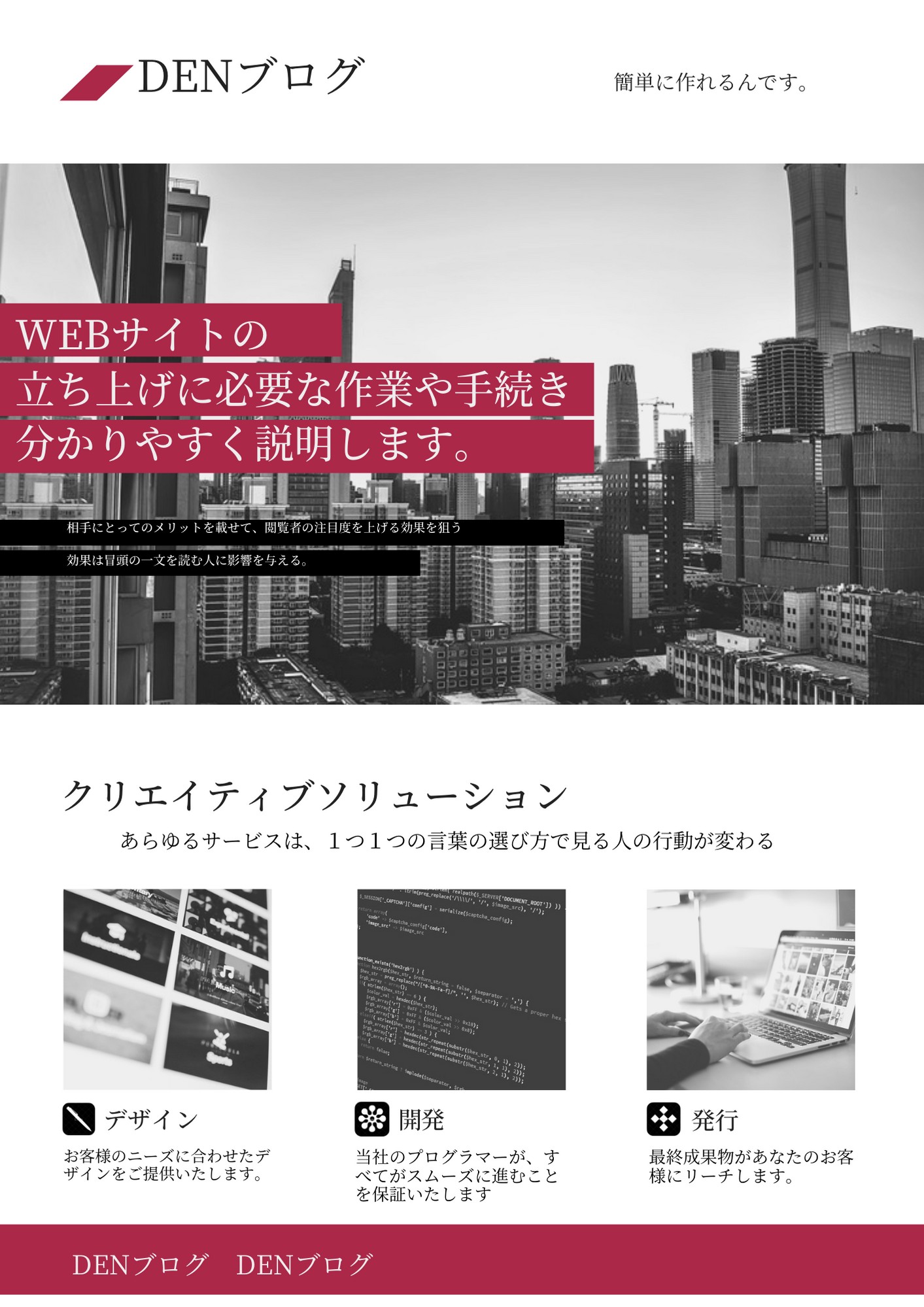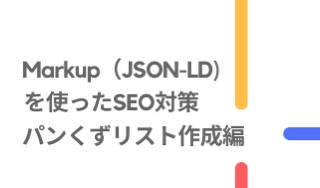WEBアプリを制作し、いよいよ本番環境に移行するぞ!っという段階で、ドメイン設定をしておく必要があります。まずは、このドメイン設定とは何かについて説明しておきます。
DNS設定(ドメイン設定)とは、URLの文字列を自動変換するサーバー設定のことをいう
ドメイン設定していない状態のURLは
「http://<IPアドレス>」
となっているはずです。この状態でアプリユーザーが使用してしまうと、そのアプリのIPアドレスがそのままURL内に表示されている事になります。
これはセキュリティリスクが高く、問題があります。
そこでDNS(Domain Name System)の設定を行い、もっと理解しやすいURLに自動変換してもらいます。
このドメイン設定により、サーバー側で普段は表示されないようにしておきたい<IPアドレス>の数字羅列を、<好きな文字列.サーバドメイン(.comや.jp等>に自動変換する事が出来るようになります。その為、ユーザ側にはこのIPアドレスは表示されない様になります。
又、ドメイン設定する事で、ドメインによる検索エンジンでのSEO効果や、リンクの安全性を伝えやすくなる等のメリットがあります。
ここから先はレンタルサーバーとの契約をしていることが前提です。
ドメイン設定方法
さまざまなレンタルサーバーがあるので、設定方法はそのサーバーによって異なります。例として「さくらのレンタルサーバー」を契約している場合について説明していきます。
1)サーバーのコントールパネルにログインする
以下URLでコントロールパネルにアクセスし、ログインする。
レンタルサーバ コントロールパネル (sakura.ad.jp)
2)コントロールパネルの左側メニューで会員メニューを選択する
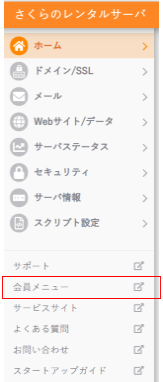
3)会員メニューの「ドメインの契約情報を確認」を選択する
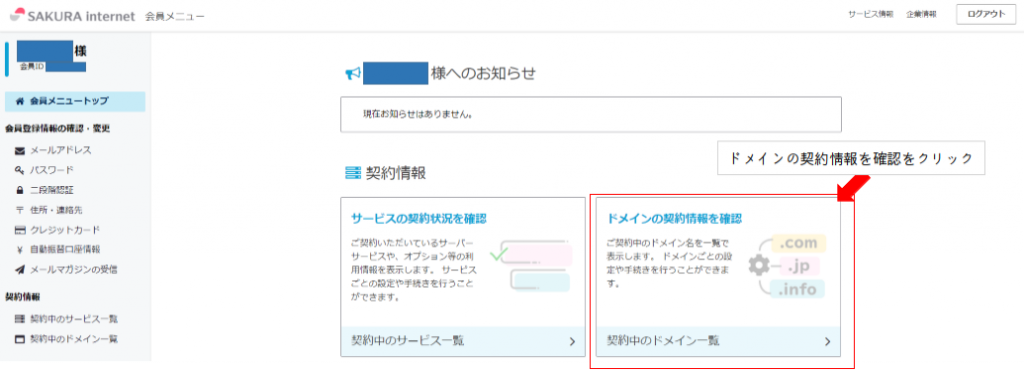
4)契約中のドメイン一覧の「ドメインメニュー」を選択する
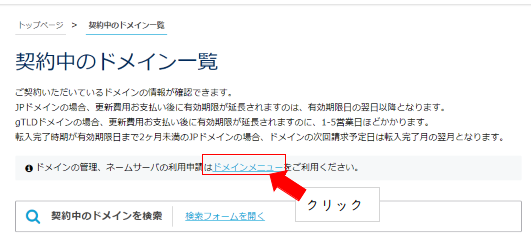
5)管理ドメインとネームサーバの一覧を開き、所定のドメインの「ゾーン編集」を選択する
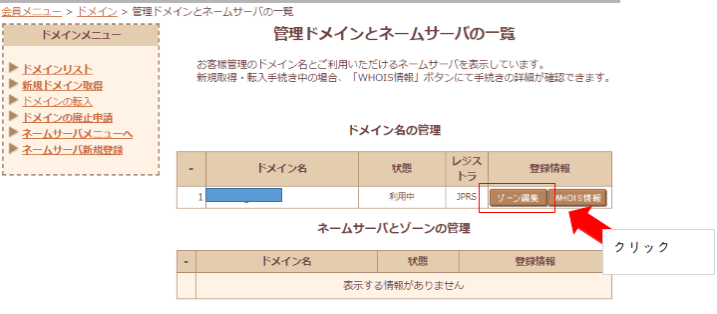
6)「変更」をクリックする
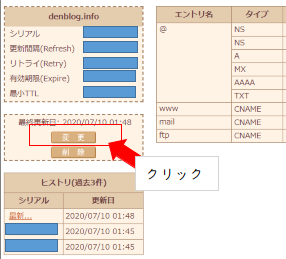
7)変換したいURL(表示されるURL)とIPアドレスを枠内に記入する
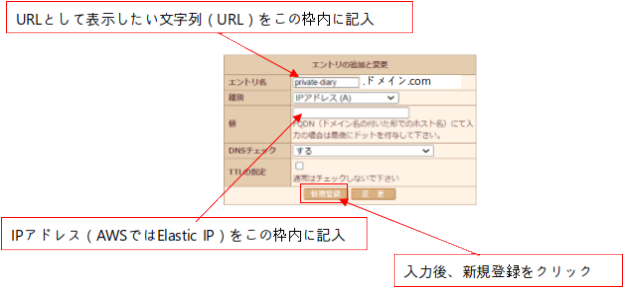
8)最後に「データ送信」を選択するのを忘れずに
データ送信をクリックせずにウインドウを閉じてしまうと設定が反映されないため、注意してください。